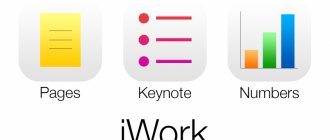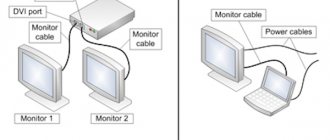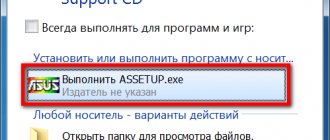К хорошему привыкаешь быстро, и многие комфортные вещи воспринимаются как нечто само собой разумеющееся. Например, системный блок с несколькими мониторами сейчас не считается предметом роскоши и дорогой прихотью. А ведь еще каких-то семь-восемь лет назад позволить себе подобную конфигурацию мог далеко не каждый. Теперь же практически любая современная видеокарта имеет несколько портов для подключения двух, трех и более устройств.
Наличие дополнительного монитора делает работу на компьютере более удобной. Тому, кто не работал в режиме использования нескольких дисплеев, трудно себе представить, как упрощает многие действия дополнительное пространство рабочего стола. Это не виртуальный десктоп, а настоящий экран — он всегда на виду. Окна, помещенные на экран второго монитора, не исчезают из поля зрения, когда приходится работать с другими приложениями. Ну а что касается работы с такими сложными программами как графические и видеоредакторы, то тут двух мнений быть не может — дополнительное рабочее пространство экономит время и щадит зрение пользователя.
Вот только управлять несколькими мониторами одновременно не так просто, как может показаться непосвященному пользователю. Конечно, в стандартных настройках системы имеются некоторые функции для контроля за содержимым дополнительных экранов. Так, например, можно определить порядок расположения частей рабочего стола, можно выбрать разрешение для каждого из них. Но на этом, по большому счету, стандартные возможности Windows, касающиеся управления функциями мультимониторной конфигурации, заканчиваются. Некоторые дополнительные возможности настройки многомониторных систем можно найти в драйверах видеокарт, но и их может не хватать.
⇡#Новые возможности работы с несколькими мониторами в Windows 8
С выходом Windows 8, релиз которой, напомним, запланирован на 25 октября, владельцы мультимониторных систем (согласно данным, собранным в рамках программы сбора отзывов о Windows, это 14% настольных ПК и 5% ноутбуков) получат в свое распоряжение больше средств для настройки. В новой операционной системе можно будет задавать отображение отдельного фона рабочего стола на каждом мониторе или же растягивать фон рабочего стола на все мониторы. В параметрах персонализации Windows 8 можно будет даже обнаружить новую панорамную тему.
В новой операционной системе впервые будет реализована и такая востребованная функция, как показ панели задач на всех подключенных мониторах. Причем способом отображения значков можно гибко управлять. Например, кнопки запущенных приложений могут отображаться:
- только на той панели задач, где открыто окно;
- на панелях задач всех мониторов;
- на панели задач основного монитора и на той панели задач, где открыто окно.
Изменения коснутся и способа доступа к элементам управления интерфейсом. В Windows 7 меню «Пуск» отображается только на одном мониторе, а в Windows 8 можно будет вывести стартовый экран, панель Charms или панель для переключения между запущенными приложениями с любого монитора — углы и края на всех дисплеях будут интерактивными. Также будет реализована возможность запуска на одном мониторе классических программ, а на другом — приложений в стиле Metro. Наконец, разработчики обещают перетаскивание Metro-приложений между мониторами с помощью мыши и с использованием «горячих» клавиш.
Таким образом, Windows 8 устраняет все основные недоработки, которые касались работы с несколькими мониторами на Windows 7. Но пока еще новая система не вышла и не получила широкого распространения, приложения от сторонних разработчиков, решающие старые проблемы многомониторных систем, будут оставаться актуальными.
Самые известные из подобных программ — это Actual Multiple Monitors, DisplayFusion и UltraMon. Но все они распространяются на коммерческой основе, а если учесть улучшения в Windows 8, вряд ли найдется много желающих платить за лицензию, которая после перехода на новую ОС может оказаться ненужной. Поэтому обратимся к бесплатным приложениям и посмотрим, что они могут предложить пользователям Windows 7.
Программы для работы с двумя мониторами с ОС Windows
Новые возможности в Windows 7.
В новой версии Windows появиться больше возможностей для настройки работы с несколькими мониторами. Наконец-то будет реализована такая востребованная функция как отображение панели задач на всех мониторах. Изменения будут и в способе доступа к элементам рабочей среды. Так раньше меня Пуск отображалось только на основном экране, теперь же можно будет настроить вывод меню на любой другой. В Windows 8 устранены все недоработки связные с работой на дополнительных мониторах, и этим она выигрывает у Windows 7.
MultiWall 1.0.17
Эта небольшая утилита устраняет основную проблему пользователей Windows 7 с несколькими экранами – невозможность установки на разные экраны разных обоев оформления. С ее помощью можно украсить разные мониторы разным оформлением, или же, растянуть одну обоину на несколько экранов.
Dual Monitor Taskbar 1.21
Установка дополнительного монитора расширяет возможное рабочее пространство, однако, не все стандартные функции будут работать на втором мониторе. Эта программка направлена на то что бы расширить область работы. Dual Monitor Taskbar 1.21 создает на дополнительном экране вторую панель задач. Правда, функции, которые выполняют, вторая панель задач отличаются от оригинальных. Так, клон панели является продолжением основной.
Dual Display Mouse Manager 1.1
Хоть подключение второго монитора и делает работу за ПК комфортнее, некоторое трудности все-таки встречаются. Например, при развернутом окне приложения на оба монитора бывает трудно попасть курсором по некоторым кнопкам. И как раз эта небольшая программка решает эту проблему.
GridMove 1.19.60
Главная задача этой утилиты – управление большим количеством окон и размещение их по экрану по заранее заданному шаблону. Пользователь сам может настроить шаблоны для размещения окон, и с помощью горячих клавиш быстро перемещаться между окнами.
SoftTH v2.08b
Эта программа будет полезна тем, кто любит поиграть в игры на большом экране. В данном случае программа растягивает изображение на три монитора, исключая потребность в другом программном обеспечении.
Даже если у вас еще нет второго монитора, со временем появиться желание сменить монитор. И тогда старый можно использовать как дополнительный. А подборка правильного программного обеспечения сделает работу за несколькими мониторами максимально комфортной.
Рейтинг 0.0 из 5. Голосов: 0
| RSS |
| Ктин — К статье «Программы для работы с двумя мониторами | |2016-07-06 20:38:22 |
3.26 Copyright (C) 2008 Compojoom.com / Copyright (C) 2007 Alain Georgette / Copyright (C) 2006 Frantisek Hliva. All rights reserved.»
| Ответ |
| < Предыдущая | Следующая > |
⇡#MultiWall 1.0.17
- Разработчик: Sumeet Patel
- Операционная система: Windows 7
- Распространение: бесплатно
- Русский интерфейс: есть
Эта небольшая утилита решает одну из главных проблем использования систем с несколькими мониторами на Windows 7 — невозможность установки разных обоев для каждого дисплея. С ее помощью можно или установить отдельные фоновые изображения для мониторов, или же растянуть одну картинку на всю область огромного рабочего стола.
MultiWall дает возможность загружать обои прямо из окна программы. Тут же их можно обрабатывать: менять масштаб, обрезать, поворачивать, применять различные эффекты, инвертировать цвета. Кроме этого, поддерживается автоматическая загрузка обоев с определенного сайта и их автоматическое изменение на каждом мониторе через заданные промежутки времени.
⇡#Dual Monitor Taskbar 1.21
- Разработчик: dualmonitortb
- Операционная система: Windows 7
- Распространение: бесплатно
- Русский интерфейс: нет
Подключение второго монитора расширяет полезную площадь рабочего стола, однако не все стандартные функции системы работают на дополнительном экране. Так, например, определенные неудобства могут возникать из-за того, что панель задач остается только на первом экране. Получается, что пространство для расположения окон увеличивается, и можно оперировать с большим количеством окон. Однако большое число запущенных приложений приводит к тому, что на панели задач оказывается мало места для расположения кнопок открытых окон.
Решением проблемы может стать Dual Monitor Taskbar. Эта программа создает вторую панель задач на дополнительном мониторе. Второй таскбар во многом похож на оригинальный элемент. Например, на нем есть область уведомлений. А если на дополнительном экране подвести курсор к кнопке открытого приложения, можно наблюдать эскиз во всплывающем окне.
Правда, в отличие от оригинального элемента интерфейса системы, панель задач программы Dual Monitor Taskbar имеет несколько иные возможности. Во-первых, по умолчанию вторая панель задач работает как продолжение первой. Из меню, открываемого правой кнопкой мыши, можно запускать диспетчер задач.
Если возникнет желание работать на втором мониторе с точной копией панели задач, можно включить тестовую опцию отображения на дополнительном экране кнопки «Пуск». При этом стоит иметь в виду, что эта функция работает крайне нестабильно. Кнопки на дополнительной панели задач не группируются. Даже сам разработчик на всякий случай в настройках программы предупреждает, что это опция находится на этапе бета-тестирования.
Одна из полезных функций Dual Monitor Taskbar — настройка правил расположения окон приложений. Можно указывать приложения, которые будут отображаться только на главном мониторе, и приложения, которые будут открываться на дополнительном экране. Также можно задать для отдельных приложений правило — открываться только на том экране, на котором в данный момент находится курсор.
Определять правила расположения окон приложений можно или вручную, прописывая в настройках класс и заголовок окна, или автоматически. Для автоматического определения окна программы, которому присваиваются правила, используется специальный инструмент идентификации. Чтобы Dual Monitor Taskbar «понял», для какого приложения указываются настройки, необходимо перетащить ярлык мишени в область окна этой программы.
Работа на двух мониторах — Dual Monitor Taskbar
Наверное, у многих пользователей где-нибудь завалялся старенький монитор, на замену которому пришел широкоформатный монитор или телевизор. Но, это не повод ставить на нем крест. Практически любая современная видеокарта имеет в своем распоряжении несколько портов для подключения устройств вывода информации, а так же существуют различные HDMI, DVI и VGA переходники. Не думаю, что на вашей видеокарте заняты все указанные порты. По этому, в данном видео я предлагаю рассмотреть различные аспекты работы на двух мониторах, тем более что это очень удобно!
В данном видео я сузил записываемую область рабочего стола, чтобы вы могли на одном экране наблюдать за работой в двух мониторном режиме. Хотя на самом деле, рабочий стол, который вы видите делиться между двумя мониторами.
Главным плюсом при работе с двумя мониторами является увеличение рабочего пространства, что позволяет за первым монитором работать с какими-либо документами и программами, а на втором осуществлять мониторинг сети, техническую поддержку через программы удаленного доступа, общаться в соц сетях, смотреть видео. Так же удобно работать с документами, когда нужно либо параллельно редактировать 2 документа, либо из одного вставлять части другого. А так же удобно изучать различные инструкции, когда на одном экране ты читаешь инструкцию, а на другом делаешь, не переключаясь между окнами.
Но, основное неудобство вызвано тем, что нет разделения панели задач между двумя мониторами, как вы видите, панель задач присутствует только на главном мониторе, у меня это левый экран. Таким образом, если у вас открыто множество окон, нельзя понять, на каком экране какое окно открыто. Это конечно не критично, но на много удобнее, когда для каждого рабочего стола есть своя панель задач. Причем, есть программы, которые работают в полноэкранном режиме, тогда у нас пропадает вся панель задач и для того, чтобы попасть в Пуск или активировать другое окно, приходится сворачивать активное.
В Windows 8 и выше, вроде как такая функция реализована стандартными средствами операционной системы, но в Windows 7 такого нет. По этому, для того чтобы сделать два полнофункциональных рабочих стола, потребуется установить программу под названием Dual Monitor Taskbar.
Ссылка на скачивание программы Dual Monitor Taskbar находится в дополнительных материалах в конце статьи.
После запуска у нас появляется панель задач на втором экране и теперь приступим к настройке программы. Для этого жмем ПКМ на появившейся панели задач \ Properties.
Automatically start with Windows – автоматический запуск программы при загрузке Windows;
Check for update – проверка обновлений;
Show labels – отображать заголовок окна или нет. Если открыто несколько окон одной программы, допустим Word, так проще определить, какой документ открыт в определенной вкладке. Хотя, при наведении на иконку программы, так же отображается название документа, открытого в ней;
Show clock – отображать часы или нет;
Mirror mode (режим зеркала) – на обеих рабочих столах дублируются все вкладки, запущенные на компьютере. Т.е. нет деления приложений по экранам;
Use small icons – использование маленьких иконок;
Show notification area – отображение области уведомлений;
Show Start button – отображение кнопки «Пуск». Хотя разработчик и указывает, что это не доработанная функция и может глючить, но я все равно её использую и пока она меня не подводила.
Use custom font – использование не стандартных шрифтов в панели задач;
Auto-hide the taskbar – автоматически скрывать панель задач;
Hide delay (milliseconds) – задержка в миллисекундах перед тем как панель будет скрыта.
А так же есть менеджер окон (Window Manager), который позволяет настроить правила для программ, где можно указать, на каком мониторе будет автоматически открываться окно с указанной программой. (+ \ можно указать путь к программе, но проще нажать на кнопку Select Window и программа автоматически заполнит необходимые поля \ выбираем действие, открывать на мониторе, в котором присутствует курсор мыши либо выбираем дисплей)
Благодаря использованию данной программы, работа в двух мониторном режиме будет намного эффективнее и удобнее.
Севостьянов Антон
- Посмотреть профиль
- (Registered Users)
Стать читателем
0
Разработка расширений Joomla
⇡#Dual Display Mouse Manager 1.1
- Разработчик: William Bakshi
- Операционная система: Windows 7
- Распространение: бесплатно
- Русский интерфейс: нет
Несмотря на то, что подключение второго монитора делает работу пользователя намного комфортнее, расширение рабочего стола имеет один небольшой недостаток. Дело в том, что, когда вы работаете с развернутыми окнами приложений, открытыми на всем «левом» экране, поначалу трудно приноровиться попадать курсором по кнопкам «закрыть», «свернуть», «развернуть». Та же самая проблема возникает, когда нужно «схватить» ползунок скроллинга, который распложен у края экрана. Курсор при этом то и дело норовит выскочить на соседний дисплей.
Создатель бесплатной утилиты Dual Display Mouse Manager придумал сразу два оригинальных способа решения этой проблемы. Первый вариант состоит в том, что при запуске Dual Display Mouse Manager курсор движется по экрану неравномерно, с задержкой на границе, отделяющей область первого рабочего стола от второго. В результате попадать курсором по нужной кнопке или в нужную область на границе двух мониторов становится гораздо проще.
Еще один метод управления курсором — пересечение границы двух экранов только в том случае, если пользователь будет удерживать нажатой клавишу Ctrl. Если эта клавиша не нажата, курсор будет «заперт» на экране монитора и за его пределы выйти не сможет.
⇡#Dual Monitor Tools 1.8
- Разработчик: dualmonitortool.sourceforge
- Операционная система: Windows 7
- Распространение: бесплатно
- Русский интерфейс: нет
Dual Monitor Tools — это набор приложений для работы с несколькими мониторами, в состав которого входит пять отдельных утилит: DisMon, Dual Launcher, DualSnap, Dual Wallpaper и Swap Screen.
Swap Screen предназначена для быстрого перемещения окон с одного монитора на другой с использованием «горячих» клавиш или иконки в системном трее. Окна могут перемещаться на заранее определенную позицию, например в левый верхний угол. Также можно определять «горячие» клавиши для сворачивания всех окон, кроме активного, для переключения между рабочими столами, разворачивания активного окна. При помощи Swap Screen можно и управлять курсором, например закреплять его на активном экране или замедлять на границе между рабочими столами.
Dual Launcher — это решение для быстрого запуска приложений. С помощью утилиты можно заранее определить, на каком дисплее будет открываться та или иная программа. Также можно указать размеры окна и его положение на экране. Dual Launcher для запуска предлагает использовать ключевое слово или произвольный набор символов.
Наличие двух и более мониторов удобно, но иногда они могут мешать. Например, если запущены некоторые игры. Утилита DisMon дает возможность отключать дополнительные мониторы при запуске определенных программ. Никаких настроек эта утилита пока что не имеет, и отключение мониторов работает вплоть до закрытия DisMon.
Dual Snap тоже может пригодиться геймерам, хотя для этой программы наверняка можно найти и другое применение. Утилита делает захват экрана и после нажатия заданного сочетания клавиш отображает скриншот на втором мониторе. Благодаря этому можно, например, держать перед глазами карту целей в игре или список возможностей игрока. Dual Snap может также сохранять скриншоты как файлы PNG или копировать их в буфер обмена.
Dual Wallpaper предназначена для управления обоями на двух мониторах. Программа растягивает фоновое изображение на два десктопа или же дает возможность установить отдельную картинку на каждом мониторе. При этом можно отдельно управлять положением каждого изображения, масштабировать его и перемещать по экрану.
Требования для двух мониторов
Итак, что нам нужно для подключения двух мониторов к ПК? Ну, очевидно, вам нужно два монитора! Так какие мониторы вам нужны? Должны ли они быть одинаковыми?
К счастью, мониторы не должны быть одинаковыми. Вы можете иметь совершенно разные мониторы, если хотите, но очевидно, что два одинаковых монитора обеспечат вам наилучшие результаты просмотра. При использовании разных мониторов основная проблема связана с разрешением. Вы можете получить один монитор с разрешением 1920×1080 и другой с разрешением 1366×768.
Когда вы перемещаете программы с одного монитора на другой, они автоматически изменяются соответственно. Некоторые люди могут найти этот шум. Поэтому, если вы используете два разных монитора, просто убедитесь, что они поддерживают одинаковое разрешение (720p, 1080p, 1440, 2160 и т.д.).
Как упоминалось ранее, даже если два монитора имеют разные разрешения, все будет работать нормально. Оба монитора будут просто работать в своем родном разрешении.
Второе, о чем стоит подумать, когда речь заходит о мониторах, — это разъемы на задней панели. Вам не обязательно нужен монитор с несколькими входами, но вам понадобятся два разных входа для обоих мониторов.
Например, если у одного монитора есть HDMI, вам понадобится вход VGA, DVI или DisplayPort на другом мониторе, если ваша видеокарта не имеет двух выходов HDMI или если у вас установлено более одной видеокарты, каждая со своим собственным выходом HDMI.
Однако из того, что я видел, большинство видеокарт имеют несколько выходов, использующих разные соединения. Например, моя видеокарта NVidia имеет один порт HDMI, один порт DVI и один порт VGA. Только на более мощных игровых картах вы увидите одну графическую карту с несколькими портами одного типа (два порта HDMI или два порта DVI).
Если вы хотите купить монитор, возможно, стоит приобрести монитор с несколькими входами. Новые мониторы обычно имеют три подключения: HDMI, DVI и DisplayPort.
У более дешевых мониторов обычно меньше соединений, и это хорошо, но просто убедитесь, что соединения на мониторе соответствуют выходам на вашей видеокарте. Это подводит нас ко второму требованию: одна видеокарта с несколькими выходами или несколько видеокарт.
Выше представлена игровая видеокарта с несколькими серьезными портами: двойной DVI-D, 1xHDMI и 1xDisplayPort. Используя эту единственную видеокарту, вы можете подключить до четырех мониторов к этому ПК! Как вы можете видеть, то, какие выходы поддерживает ваша видеокарта, определяет, какие соединения вы должны иметь на задней панели монитора.
Также важно понимать, что если вы собираетесь использовать DVI, вам следует рассмотреть возможность использования графической карты и монитора, поддерживающего DVI-D. DVI-D означает двухканальный DVI и поддерживает более высокие разрешения при более высокой частоте обновления.
Еще одно важное замечание: в настоящее время вы можете использовать только 4K-монитор с частотой 30 Гц, а не 60 Гц или выше при использовании HDMI. До выхода HDMI 2.0 это просто аппаратное ограничение. Однако последняя версия DisplayPort версии 1.3 может поддерживать дисплеи с разрешением 5K (5120 x 2880) с частотой 60 Гц. DisplayPort версии 1.2a также может поддерживать 4K-дисплеи с частотой 60 Гц. Так что не забудьте проверить, какую версию поддерживает ваша видеокарта или монитор.
⇡#GridMove 1.19.60
- Разработчик: DonationCoder.com
- Операционная система: Windows 7
- Распространение: бесплатно
- Русский интерфейс: нет
Основное назначение GridMove — управление большим количеством окон и интуитивное размещение их на экране по заранее заданному шаблону. Программа дает возможность быстро менять размеры группы окон, заполнять открытыми окнами все пространство экрана, закреплять отдельные из них поверх всех окон.
Пользователь может разделить экран на отдельные области и создать сетку, в которой затем будут размещаться вновь открываемые окна. GridMove поддерживает «горячие» клавиши, так что организация большого числа окон возможна нажатием одного сочетания.
Среди предустановленных шаблонов сетки есть вариант Dual Screen, который можно использовать для упорядочивания окон на двух экранах. Или можно создать собственный вариант размещения окон, который будет учитывать особенности имеющейся у вас конфигурации — будь в ней два, три или более мониторов. Для создания шаблонов используются переменные вида [Monitor1Top], [Monitor2Left], [Monitor3Bottom] и т.д. А если случайно активировать на конфигурации с одним монитором шаблон, созданный для мультимониторных систем, программа все равно обработает его корректно. То есть просто проигнорирует ту часть, которая отвечает за работу со вторым и последующими дисплеями.
О нас
Предприятие «Монитор Софт», начиная с 1993 года, занимается автоматизацией деятельности аэропортов и авиакомпаний. В частности, были разработаны и внедрены системы:
Единая для военной и гражданской авиации сеть передачи заявочной, аэронавигационной информации и информации о движении воздушных судов на основе Центров коммутации сообщений (ЦКС) AFTN «Монитор», принятых на оснащение решением ФАС № 2.13.-473 от 29.05.98. (Сертификат типа Межгосударственного Авиационного Комитета № 530 от 19.04.2011). ЦКС AFTN «Монитор» обеспечивает автоматическую коммутацию АФТН-сообщений по 128 каналам, как по традиционным телеграфным линиям, так и по каналам ПД и Х25, локальной сети, коммутируемым телефонным линиям и глобальным сетям Интранет и Интернет.
- Система обработки НОТАМ-информации и выпуска Бюллетеней Предполетной Информации, обеспечивающей оперативное информирование экипажей воздушных судов об аэронавигационной обстановке на маршруте полёта, обеспечивающей безопасное использование воздушного пространства по всему миру.
- Система штурманских расчетов, решающая задачи прокладки оптимального маршрута между двумя аэропортами, оптимизацию вертикального профиля полёта с учётом метеопрогноза и характеристик воздушного судна, расчёта бортжурнала, палетки взлёта-посадки, определения доступных на маршруте радионавигационных средств.
- Автоматизированное рабочее место диспетчера «Монитор-3» — наряду с другими функциями, оснащается подсистемой взаимодействия с сетью АФТН. Подсистема полностью поддерживает протокол АФТН (в соответствии с документами ИКАО и стандартами ФСВТ), позволяет принимать и передавать сообщения в кодах МТК-2 и МТК-5 по телеграфной линии, локальной сети, коммутируемой телефонной линии и глобальным сетям ИНТРАНЕТ и ИНТЕРНЕТ. АРМ имеет удобный пользовательский интерфейс. АРМ «Монитор-3» имеет сертификат типа Межгосударственного Авиационного Комитета № 204 от 15.05.2000
- Система предоставления аэронавигационной информации и БРИФИНГ-обслуживания авиакомпаний и аэропортов по каналам ПД, Интранет и Интернет.
- Система информационного обеспечения технической эксплуатации авиатехники «ТРИАДА+» предназначена для ведения основных паспортных данных, ресурсов и наработок самолетных изделий, контроля их ресурсного состояния и укомплектованности, учета и контроля выполнения бюллетеней и разовых проверок, формирования заданий на техническое обслуживание воздушных судов, планирования потребности в агрегатах по отработке ресурсов, генерации различных запросов и отчетов.
- Система управления вибронагружением при случайном, синусоидальном и ударном воздействии.
- Многоканальные системы измерений вибраций и обработки экспериментальных данных.
- Системы анализа вибрационного воздействия.
Перечисленные системы много лет успешно эксплуатируются в России и странах СНГ.
Система СПД ВСС установлена в авиа, «Внуковские авиалинии», «Уральские авиалинии», «Домодедовские авиалинии» и «Кавминводыавиа».
Разработанная и внедренная система обработки НОТАМ-информации полностью соответствует требованиям ИКАО и осуществляет сквозную автоматизацию деятельности национального центра НОТАМ-информации, региональных центров и служб БАИ авиакомпаний и аэропортов. Она установлена в Российской федерации в ФГУП ЦАИ ГА и ряде авиакомпаний и аэропортов.
С 1998 года, были установлены новые центры коммутации сообщений АФТН «МОНИТОР» в аэропортах Домодедово, Шереметьево, Быково, Чкаловское, Петропавловске-Камчатском, Екатеринбург, Когалым, Баку, Гянджа, Ереван, Раменское, КНААПО Комсомольск-на Амуре, центре связи системы «Коспас», ГУАП МЧС, Московском центре АУВД, в и «Иркутскаэронавигация» (4 ЦКС), «Белаэронавигация» (г. Минск), базовом аэродроме авиа Остафьево, ГТК «Россия», А/К «Аэрофлот», «Сибирь» (Новосибирск и Внуково) и т.д. суммарной емкостью более 2000 каналов.
В период 1999-2003 гг. систему «Триада+» закупили и внедрили такие организации как КомиИнтерАвиа, КогалымАвиа, Руслайн, Евразия, ГТК Россия.
Опыт создания перечисленных систем и имеющиеся заделы позволяют предприятию в кратчайшие сроки выполнить разработки сложных программно-аппаратных комплексов, охватывающих разные области: производство, управление, связь, исследования, испытания и т.д.
В своих разработках предприятие применяет передовые методы и методики программирования, осуществляет интегрированное использование различных аппаратных средств, как мировых производителей, так и собственной разработки. Всё это наряду с привлечением возможностей технологий Интернет и Интранет, современных цифровых наземных и спутниковых систем связи позволяет создать распределённые информационно-управляющие системы масштаба лаборатории, цеха, предприятия, отрасли.
Интерес предприятия в области разработки технологических систем простирается от создания небольших систем управления технологическим процессом, осуществляющих контроль за несколькими параметрами с одной, двумя функциями управления и отображением процесса в виде мнемосхемы на дисплее оператора до создания сложных сетевых комплексов управления технологическими процессами, отслеживающие сотни и тысячи параметров и осуществляющих управление по сотням параметров, взаимодействующими с несколькими операторами.
Разработка информационно-управляющих систем для решения задач сбора и распространения информации по локальным и глобальным корпоративным сетям и сетям общего пользования с возможным доступом из Интернет также входит в круг задач, решаемых предприятием.
Большое внимание уделяется разработке измерительных систем, предназначенных для изучения и анализа поведения конструкций в условиях эксплуатации. Целью создания такого рода систем является: выработка рекомендаций для оптимизации конструкции, оценка сроков службы изделий, оперативная диагностика состояния изделий.
⇡#SoftTH v2.08b
- Разработчик: Keijo «Kegetys» Ruotsalainen
- Операционная система: Windows 7
- Распространение: бесплатно
- Русский интерфейс: нет
Системы с несколькими мониторами удобны не только для работы, но и для игр. Убедиться в этом можно, установив программу SoftTH. Она растягивает игровое пространство на три монитора без необходимости использования дополнительного аппаратного обеспечения.
Программа работает с играми Direct3D 8 и 9 (полный список игр, которые точно поддерживаются, опубликован на официальном сайте). Для ее использования необходимо подключить к компьютеру три монитора. При этом, поскольку для визуализации задействуется только один графический адаптер, вторая видеокарта может быть класса low end, достаточно лишь, чтобы она поддерживала технологию Direct3D.